En el sistema Contai, puedes optar por emplear los íconos disponibles en la esquina superior izquierda y en el panel de menús desplegables. Asimismo, cuentas con la alternativa de utilizar las teclas de función, que van desde la F1 hasta la F12 en el teclado. Estas teclas están asignadas a propósitos y funciones específicas dentro del sistema.
- Función F1
La primera tecla de función, que es la F1, te permite visualizar las ayudas en línea con las que cuenta el sistema. Por ejemplo, si estás en el archivo de plan de cuentas:
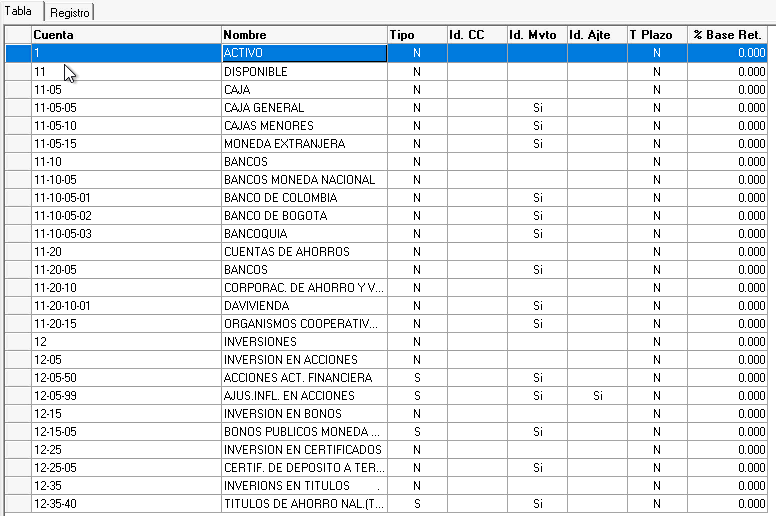
Al presionar la tecla F1, el sistema cargará la ayuda automáticamente de esta función.
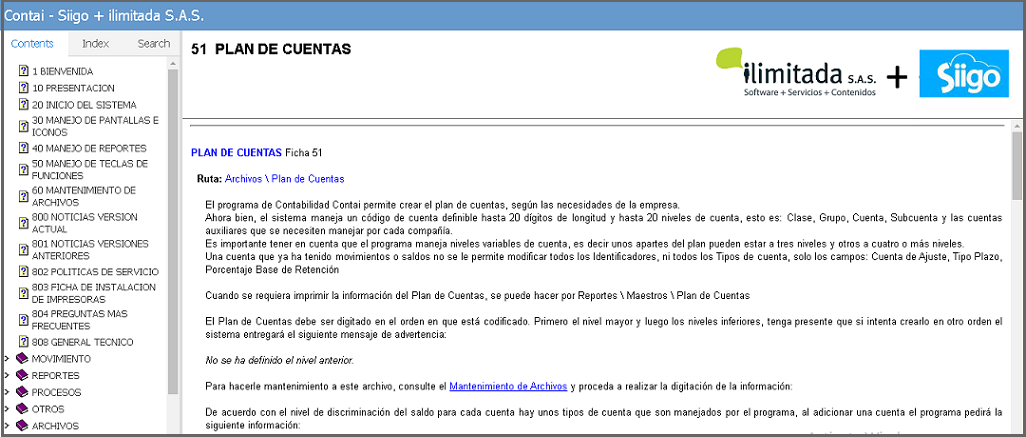
Generalmente, dependiendo de donde estés ubicado en el sistema, al presionar la tecla F1, te traerá la ayuda específica. Este menú de ayuda también lo puedes encontrar por el menú: Ayuda – índice
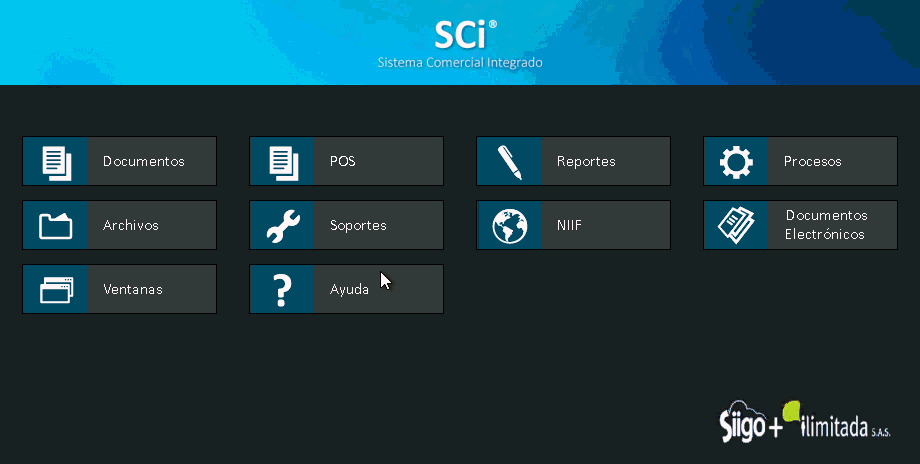
Donde puedes ver todos los menús y submenús del sistema con su respectiva ayuda y descripción de cómo puedes utilizarlo.
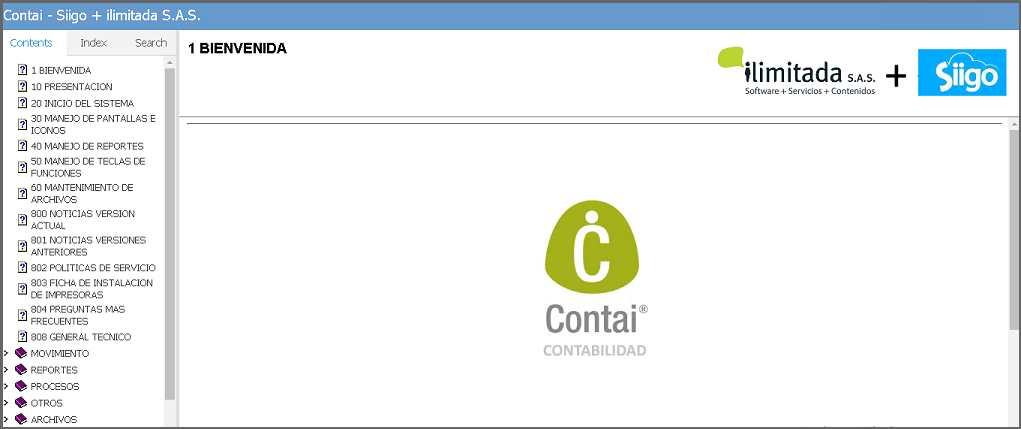
- Función F2
La siguiente tecla de función, la F2, te facilita la búsqueda de algún archivo maestro que ya tengas configurado en el sistema. Por ejemplo, en el campo de plan de cuentas, si quieres buscar un código de cuenta específico, al presionar F2, el sistema habilitará el campo de cuenta para buscar una cuenta específica.
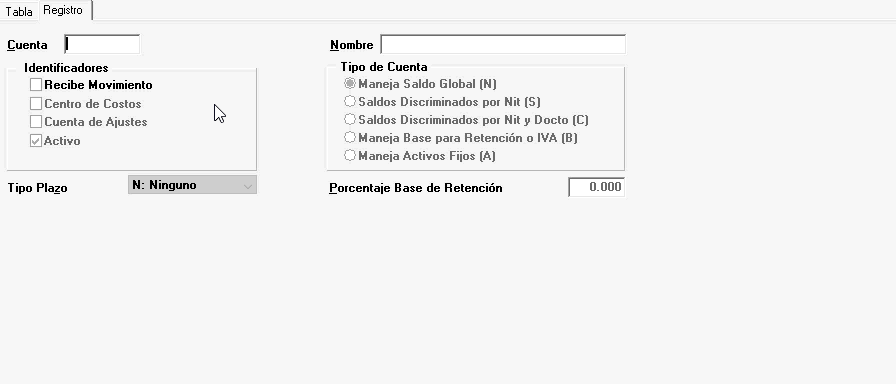
- Función F3
La tecla F3 te servirá para cambiar de compañía. Recuerda que puedes tener varias compañías creadas, las cuales puedes intercambiar al presionar F3, lo que te habilitará el acceso a las compañías instaladas en el sistema, donde podrás ingresar los datos para el ingreso.
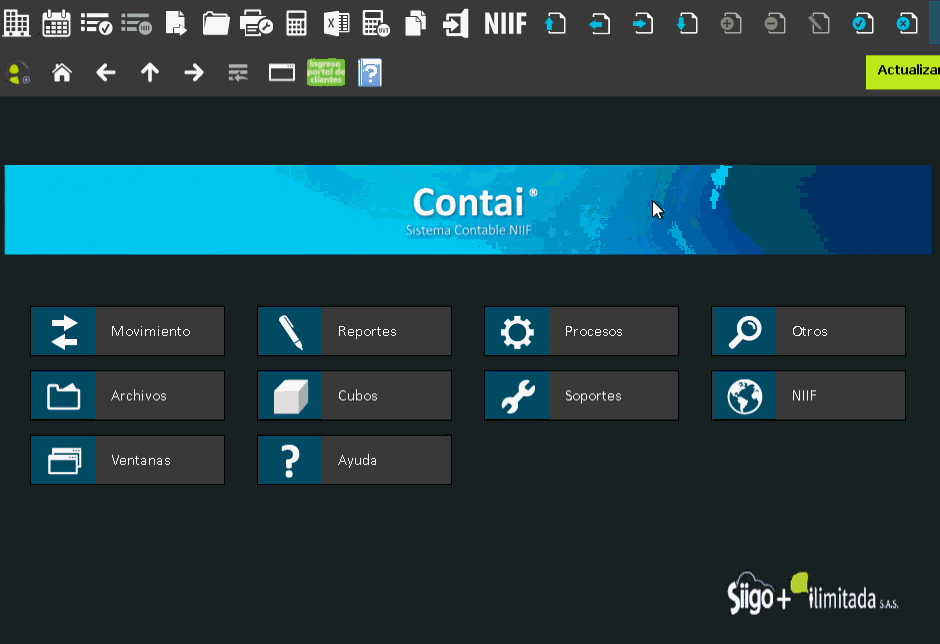
- Función F4
La tecla F4, facilita el cambio de período o de meses contables para trasladarte entre los calendarios o el calendario contable que tengas creado en el sistema.
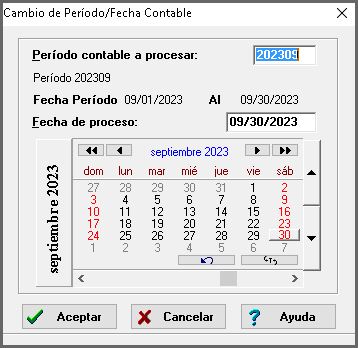
- Función F5
La tecla F5 te permite editar o modificar algún campo donde estés haciendo alguna corrección. Por ejemplo, estando en un documento que se va a corregir, al presionar F5, el sistema te habilita y permite modificar los campos que estén habilitados para ello.
- Función F6
La tecla F6 es una función llamada acarreo. Con esta función, a partir de un archivo maestro que ya tengas creado en la compañía, puedes crear un registro nuevo con las mismas condiciones al presionar F6.
- Función F8
La tecla F8 te traerá la calculadora preinstalada en el sistema operativo.
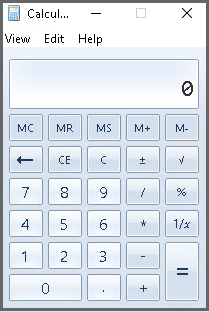
- Función F9
La tecla F9 mostrará los archivos que tengas abiertos en el sistema de contabilidad. Al presionarla, se mostrarán los nombres de los archivos y su ubicación interna en la carpeta de datos.
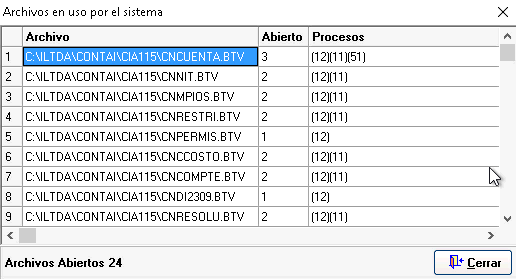
- Función F10
La tecla F10, que usarás bastante en el sistema, te permite guardar cualquier asiento contable o aceptar algún cambio que hayas hecho en un maestro o en un documento digital.
- Función F11
Luego, la tecla F11 te permite cambiar los modos de selección en los informes generados en el sistema. Puedes cambiar entre el modo línea guía, modo selección o el modo de congelar filas para visualizar la información de manera más eficiente.
- Función F12
Por último, la tecla F12 te habilita las últimas funciones que hayas visitado en el sistema. Estas opciones también las puedes traer presionando sobre el menú principal y dando clic derecho en el mouse. La tecla F12 te mostrará las últimas 10 opciones del sistema o puedes hacer lo mismo con clic derecho.
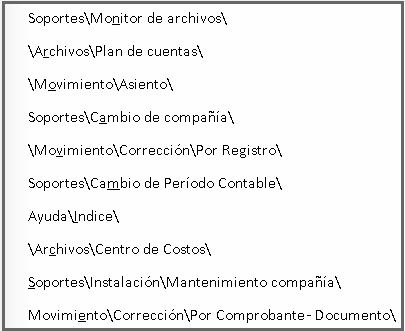
Esto abarca las teclas de función, desde la F1 hasta la F12, pero igualmente encontrarás varias teclas que puedes utilizar durante el manejo del sistema. Entre esas tienes las siguientes:
- Una tecla bastante utilizada será la tecla de escape (Esc), la cual te permite salir o cerrar cualquier ventana que tengas abierta en el sistema, ya sea un menú, un archivo maestro o un reporte.
- También necesitarás y utilizarás las teclas de dirección para moverte entre los informes, así como las teclas de inicio y final para ir al inicio o final de una tabla de registros.
- Por último, las teclas de insertar y suprimir serán útiles: insertar para ingresar un registro nuevo y suprimir para eliminar un registro que no necesites.





